

بقلم Adela D. Louie, ، آخر تحديث: June 28, 2021
يُعرف برنامج Recuva بأنه أحد أفضل برامج استعادة البيانات المخصصة لأجهزة الكمبيوتر التي تعمل بنظام Windows. عندما يكون لديك ملف محذوف أو تالف أو يكون لديك أي ملف مفقود على جهاز الكمبيوتر الشخصي الذي يعمل بنظام Windows أو من محرك الأقراص الخارجي القابل للإزالة ، فإن هذا البرنامج يناسبك. ومع ذلك ، فإن برنامج Recuva غير متاح لمستخدمي Mac.
لذلك إذا كنت ترغب في الحصول على أفضل أداة لاستعادة البيانات لجهاز Mac الخاص بك ، فعليك البحث عن الأفضل بديل ريكوفا ماك هناك. مع ذلك ، سوف نعرض لك في هذه المقالة أفضل بديل لبرنامج Recuva Mac.
بالإضافة إلى أفضل برامج Recuva البديلة المذكورة في هذه المقالة ، يمكنك أيضًا التعرف على بدائل رائعة لاستعادة بيانات Ontrack.
الجزء 1. ما هو أفضل برنامج بديل لـ Recuva Mac؟الجزء 2. بدائل Recuva Mac الأخرى التي يمكنك الحصول عليها الجزء 3. استنتاج
هناك الكثير من أدوات استعادة البيانات التي يمكنك استخدامها على جهاز Mac الخاص بك كبديل لبرنامج Recuva ، ومع ذلك ، تبرز واحدة منها وهي استعادة بيانات FoneDog.
من المعروف أن Data Recovery الذي تم إجراؤه بواسطة FoneDog هو أحد أفضل برامج استعادة البيانات التي يمكنك الحصول عليها على جهاز Mac. إنه آمن للغاية للاستخدام وفي نفس الوقت ، يمكنك بسهولة استعادة تلك البيانات المحذوفة من ملف ماك الحاسوب. من خلال هذا البرنامج ، سوف تكون قادرًا على استعادة رسائل البريد الإلكتروني المحذوفةوالمستندات والصور ومقاطع الفيديو والتسجيلات الصوتية وغير ذلك الكثير.
بصرف النظر عن حقيقة أنه يمكنك استعادة البيانات المفقودة من جهاز كمبيوتر Mac الخاص بك ، يمكن أن يساعدك FoneDog Data Recovery أيضًا في استعادة البيانات المفقودة أو المحذوفة أو التالفة من محركات الأقراص الثابتة ومحرك الأقراص المحمول وبطاقة الذاكرة. بالإضافة إلى ذلك ، يمكن لبرنامج FoneDog Data Recovery أيضًا دعم استعادة البيانات من أجهزة كمبيوتر Windows 10 و Windows 8 و Windows 7 و Windows XP.
إليك برنامج تعليمي سريع لتكتشف كيف أن FoneDog Data Recovery سهل الاستخدام.
أول شيء يجب فعله هو الحصول على برنامج استعادة البيانات من FoneDog بالانتقال إلى موقعه على الويب. بعد تنزيله ، ما عليك سوى تثبيته على جهاز كمبيوتر Mac الخاص بك.
بمجرد الانتهاء من عملية التنزيل والتثبيت ، امض قدمًا وقم بتشغيل برنامج FoneDog Data Recovery على جهاز Mac الخاص بك. وبمجرد حصولك على الواجهة الرئيسية للبرنامج ، ستتمكن من مجموعة من أنواع الملفات التي يدعمها البرنامج. لذا من هناك ، كل ما عليك فعله هو اختيار نوع الملف الذي تريد استرداده على جهاز Mac الخاص بك. سترى أيضًا مجموعة من أقسام جهاز Mac الخاص بك ، لذا اختر فقط من هناك القسم الذي ترغب في استرداد ملفاتك منه.

بمجرد اختيارك لنوع الملف وموقع الملف المراد استعادته ، سيكون التالي هو فحص جهاز Mac الخاص بك. للقيام بذلك ، كل ما عليك فعله هو النقر فوق الزر Scan وسيقوم برنامج FoneDog Data Recovery بإعطائك طريقتين حول الطريقة التي تريد بها فحص جهاز Mac الخاص بك. الأول من خلال الفحص السريع ، والخيار الثاني من خلال الفحص العميق.
ملاحظة: إذا كان عليك التحلي بالصبر إذا كنت ستختار عملية المسح العميق لأن هذا قد يستغرق بعض الوقت حتى ينتهي.

ثم بعد اكتمال عملية المسح ، يمكنك الآن معاينة نتيجة عملية المسح. وفي نفس الوقت ، يمكنك اختيار كل الملفات التي تريد استعادتها أثناء معاينتها. للقيام بذلك ، ما عليك سوى النقر فوق الملفات ووضع علامة عليها. أو يمكنك استخدام علامة تبويب البحث من علامة تبويب القائمة للعثور على ملفاتك بسهولة.
بمجرد أن تشعر بالرضا عن الملفات التي اخترتها ، يمكنك البدء في إعادتها إلى جهاز Mac الخاص بك الآن. كل ما عليك فعله هو النقر فوق الزر "استرداد" والانتظار حتى ينتهي برنامج FoneDog Data Recovery من العملية.

بصرف النظر عن البديل الأول الذي قدمناه لك أعلاه ، إليك بعض بدائل Recuva Mac التي يمكن أن تجربها لجهاز Mac الخاص بك.
الايجابيات:
سلبيات:
يمكن لبرنامج MagicCute Data Recovery استرداد أي بيانات من جهاز Mac الخاص بك لأنه يمكنه دعم أكثر من 2000 نوع من أنواع الملفات. بصرف النظر عن ذلك ، يمكنه أيضًا العمل مع ملف HFS / NTFS أو FAT أو حتى FAT 32. وباستخدام بديل Recuva Mac هذا ، ستتمكن من إنشاء صورة محرك أقراص لنسخ بياناتك الاحتياطية.
الايجابيات:
سلبيات:
من المعروف أن VirtualLab لنظام التشغيل Mac OS X هو أحد أبسط بدائل Recuva Mac التي يمكنك استخدامها لاستعادة البيانات من جهاز Mac الخاص بك. يمكن أن تتعافى في نوعين. أحدهما هو استعادة الملفات المفقودة ، والآخر هو استرداد iPod.
الايجابيات:
سلبيات:
يعد Boomerang Data Recover لنظام التشغيل Mac OS X أحد البدائل الرائعة لبرنامج Recuva Mac الذي يمكنك استخدامه على جهاز Mac الخاص بك حيث يمكنه دعم مجموعة كبيرة من البيانات المفقودة. يمكنه استعادة الملفات المحذوفة ، التالفة ، المهيأة ، ومن قرص صلب غير قابل للتركيب وكذلك من محرك أقراص ثابت تمت إعادة تهيئته.
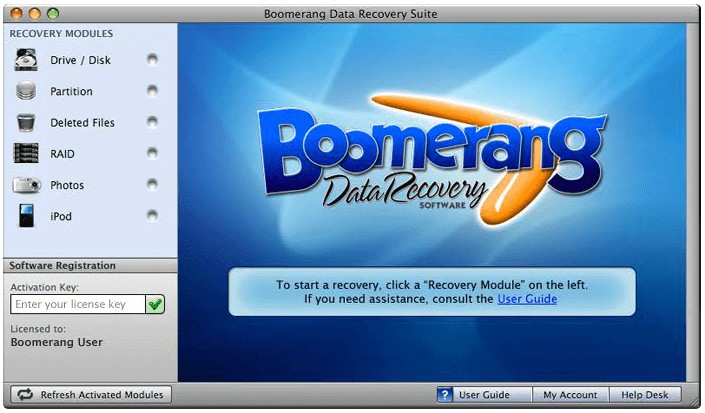
الايجابيات:
سلبيات:
من المعروف أن TestDisk هو برنامج مفتوح المصدر ومجاني للاستخدام. يمكن أن يساعدك بديل Recuva Mac هذا في استعادة الملفات المحذوفة من قسم مفقود وجعل أقراصك قابلة للتمهيد حتى في حالة تعطل النظام.
الناس اقرأ أيضاكيفية استرداد الصور المحذوفة من الكمبيوتركيفية استرداد البيانات من محركات الأقراص الصلبة التالفة
كما ترى ، هناك الكثير من ملفات بدائل ريكوفا ماك يمكنك الاختيار من بينها إذا كنت تريد استرداد الملفات المفقودة أو المحذوفة من جهاز Mac الخاص بك. من هنا ، يمكنك اختيار الشخص الذي تعتقد أنه سيكون مفيدًا جدًا عندما تريد استرداد الملفات المفقودة.
اترك تعليقا
تعليق
استعادة بيانات
fonedog استعادة البيانات يمكن استرداد حذف الصور ، الفيديو ، الصوت ، البريد الإلكتروني ، وما إلى ذلك من ويندوز ، ماك ، القرص الصلب ، بطاقة الذاكرة ، ذاكرة فلاش ، الخ .
تحميل مجانا تحميل مجانامقالات ساخنة
/
مثير للانتباهممل
/
بسيطصعبة
:شكرا لك! إليك اختياراتك
Excellent
:تقييم 4.6 / 5 (مرتكز على 86 التقييمات)